麥克風在 Google Meet 中無法使用?嘗試這些常見的修復

發現解決 Google Meet 麥克風問題的有效方法,包括音頻設置、驅動程序更新等技巧。

Facebook 已經從一個社交網絡發展到與您的朋友和同學保持聯繫。如今,它的用戶群已達數十億,就像您可能會收到來自完全陌生的人的消息、好友請求和評論一樣。

如果它變得霸道,您可能希望使您的個人資料更加私密並隱藏在公眾視線中,同時仍然能夠在您的時間軸上分享您的想法和里程碑。
無論您出於何種隱私原因,本指南都將幫助您管理和保護您的帳戶免受不必要的關注。
在桌面上打開 Facebook 設置
如果您想根據自己的優勢調整 Facebook 設置,您應該在計算機上的瀏覽器中打開 Facebook。這是最好的界面,並且有足夠的選項來為您修復隱私設置。
第一步:登錄你的Facebook賬號,在右上角,點擊下拉錯誤。向下滾動到設置和隱私,然後單擊它。
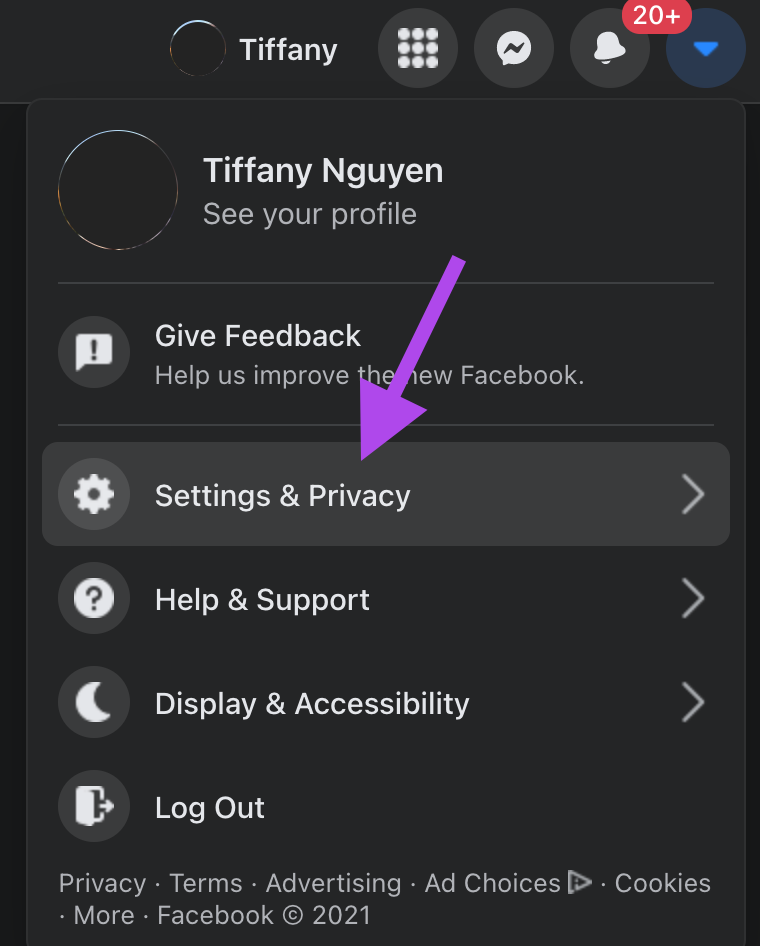
第 2 步:從那裡窗口將切換到顯示新選項。單擊設置按鈕。
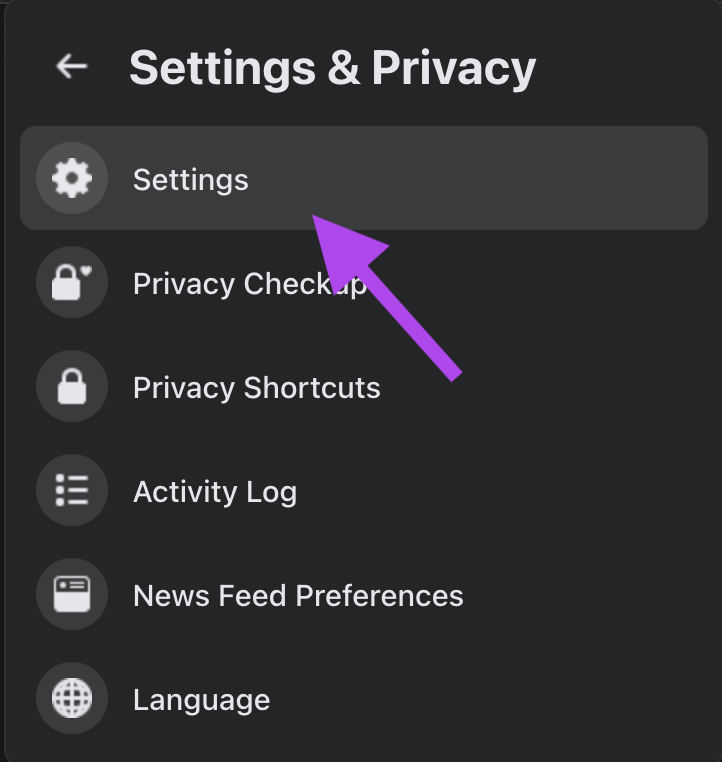
您將被帶到一個顯示所有帳戶設置的新窗口。
第 3 步:在工具欄的左側,單擊隱私。
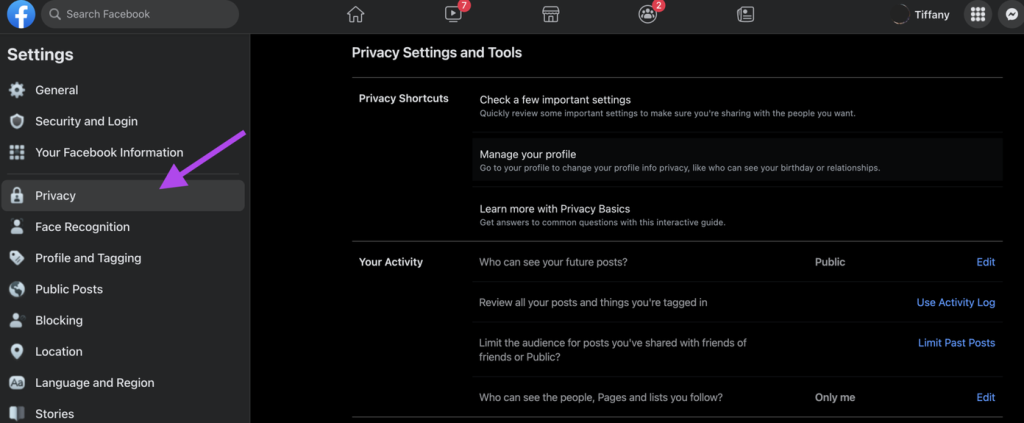
從這裡開始,我們將更改我們的設置以獲得更多隱私。
在我們開始之前,請考慮一下您想要什麼樣的隱私以及為什麼。例如,您是否將帖子隱藏在未來的雇主、某些家庭成員的視線範圍內,或者讓您的社交群體變得狹窄?有很多理由想讓您的帳戶更加私密一些(或很多),當我們確定了我們的意圖時,找到正確的設置會容易得多。
1.更新您的帖子隱私
您的隱私設置控件的“您的活動”部分是關於您的帖子和您的時間線的。您可以在“誰可以看到您未來的帖子”選項卡上打開您的帖子設置,然後單擊“編輯”。
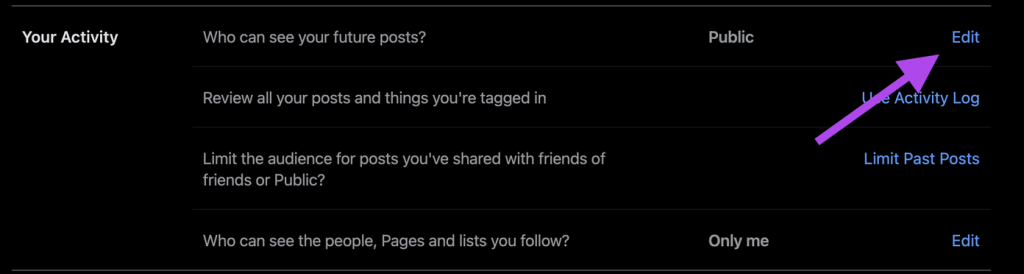
如果您單擊帖子旁邊的按鈕,您將打開一個下拉菜單,您可以選擇誰可以看到您以後的帖子。
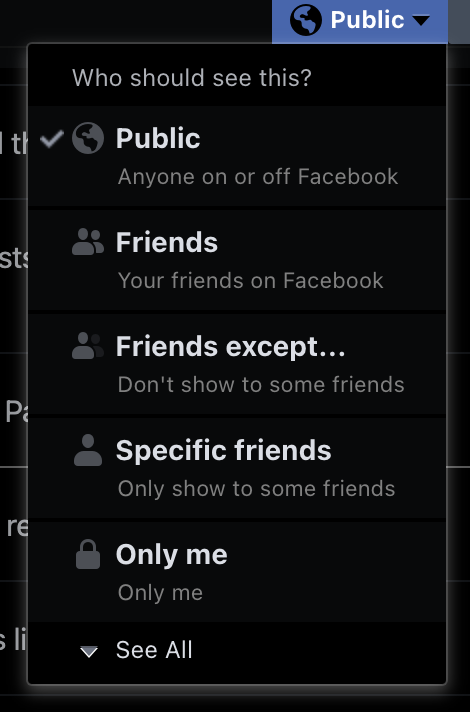
將您的帖子設為好友是一個不錯的選擇,可以讓您與認識的人分享您的想法,同時讓他們遠離主要的互聯網渠道。
2. 限制人們如何找到您的個人資料
人們如何找到和聯繫您
此部分控制人們如何找到您的個人資料。默認設置允許任何人使用您的電子郵件、電話號碼和搜索引擎訪問您的帳戶。為了更好的隱私,您可以限制人們可以找到您的信息。
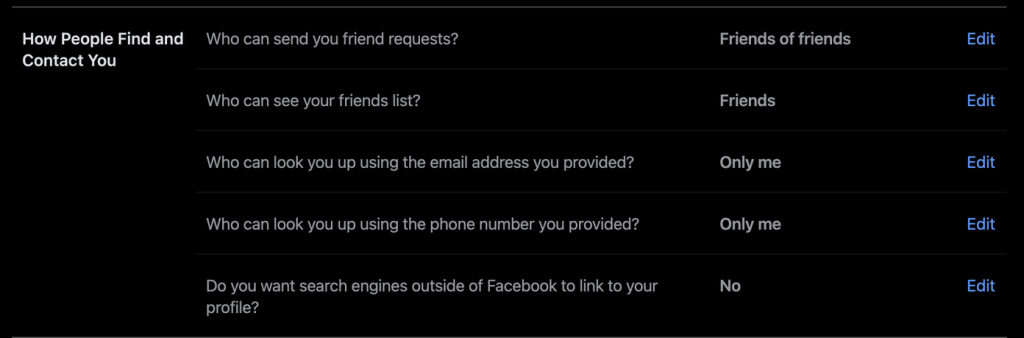
將誰可以使用您的電子郵件地址和電話號碼查找您的帳戶設置為“只有我”可以保護您的個人資料免受任何從其他來源找到您的信息的人的影響。
讓您的個人資料遠離搜索引擎也會阻止人們使用您的姓名搜索您的帳戶。
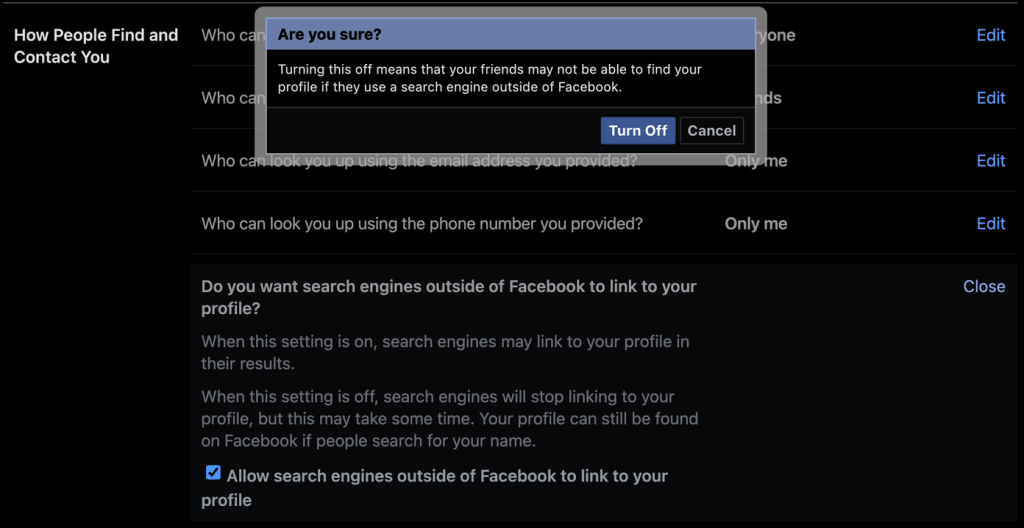
3. 管理您的個人資料頁面
現在我們已經管理了有關您的內容的詳細信息,我們將修復您的個人資料頁面(對公眾可見)的隱私,以管理要公開顯示的信息。
第 1 步:通過單擊窗口右上角的圖片進入您的個人資料頁面。
第 2 步:左側是標題為 Intro 的部分。當公眾訪問您的頁面時,您的個人資料的這一部分會向他們展示詳細信息。單擊編輯詳細信息。
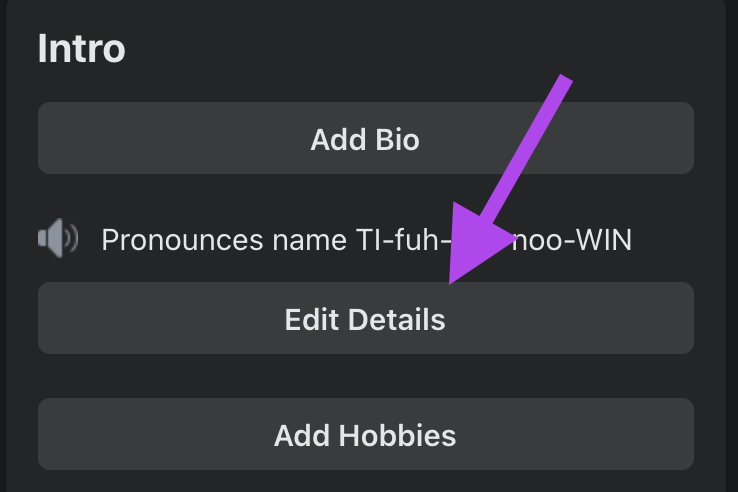
第 3 步:您可以打開或關閉要與公眾分享的詳細信息。這包括您工作的地方、上學的地方、您目前居住的地方以及您的家鄉。
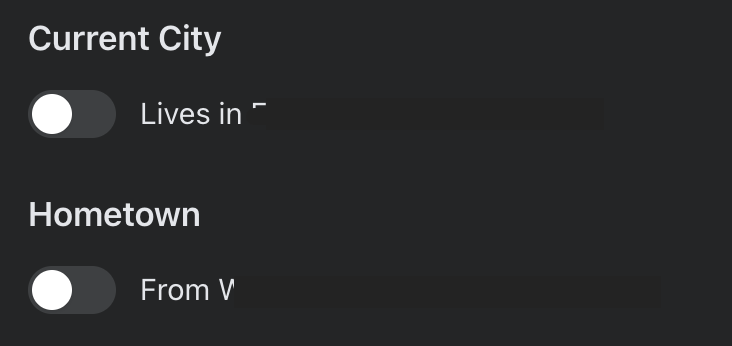
將您居住的地方保密是一個好主意,可以通過易於訪問的信息來保護您自己和您的家人。只需通過 Google 在互聯網上搜索陌生人,即可找到有關您的敏感信息。讓這些信息更難獲得是您可以在自己和不必要的關注之間設置的另一個障礙。
關於我:管理誰可以在您的個人資料中看到您的聯繫信息
如果您單擊個人資料上的“關於”選項卡,您將編輯有關您自己的更多信息。
第 1 步:單擊屏幕左側的“聯繫人和基本信息”選項卡。
第 2 步:您可以查看與您的帳戶關聯的所有不同的電話號碼、家庭地址和電子郵件地址。此信息將公開顯示在您的個人資料頁面上。
第 3 步:單擊每個類別右側的鎖定圖標。
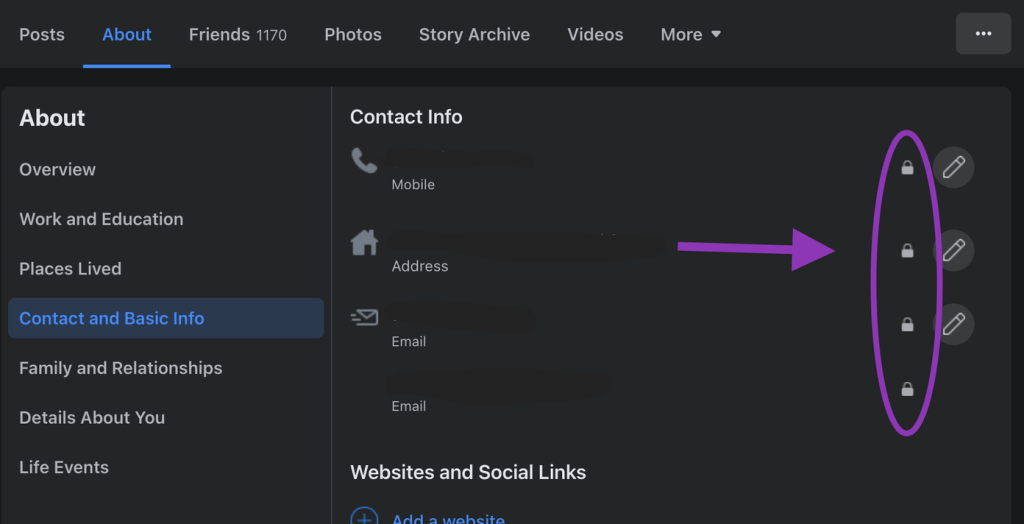
將出現一個彈出窗口,您可以選擇誰可以在您的個人資料中看到此信息。將此信息設置為“只有我”會將此信息保留在您的頁面之外。向陌生人和熟人透露盡可能少的信息會更好。
隱私就是保護
我們從未預料到我們在互聯網上分享的內容會如此持久,十年前的評論會重新出現,或者快速搜索以找到某人的工作或家庭的便利。但是,您可以通過限制可以訪問您的信息的人數、完全刪除您的內容以及保持個人信息僅供您自己訪問來增加一層保護。
發現解決 Google Meet 麥克風問題的有效方法,包括音頻設置、驅動程序更新等技巧。
在 Twitter 上發送訊息時出現訊息發送失敗或類似錯誤?了解如何修復 X (Twitter) 訊息發送失敗的問題。
無法使用手腕檢測功能?以下是解決 Apple Watch 手腕偵測不起作用問題的 9 種方法。
解決 Twitter 上「出錯了,重試」錯誤的最佳方法,提升用戶體驗。
如果您無法在瀏覽器中登入 Google 帳戶,請嘗試這些故障排除提示以立即重新取得存取權限。
借助 Google Meet 等視頻會議工具,您可以在電視上召開會議,提升遠程工作的體驗。
為了讓您的對話更加安全,您可以按照以下步驟在行動裝置和桌面裝置上為 Instagram 聊天啟用端對端加密。
了解如何檢查您的 Dropbox 安全設定有助於確保您的帳戶免受惡意攻擊。
YouTube TV 為我們提供了許多堅持使用的理由,因為它融合了直播電視、點播視頻和 DVR 功能。讓我們探索一些最好的 YouTube 電視提示和技巧。
您的三星手機沒有收到任何通知?嘗試這些提示來修復通知在您的 Samsung Galaxy 手機上不起作用的問題。








